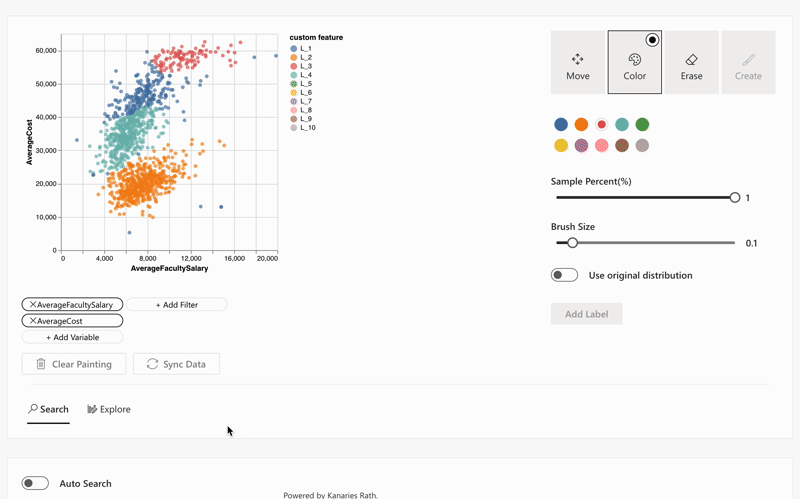데이터 페인터를 사용한 데이터 탐색
데이터 페인터는 RATH (opens in a new tab) 의 창의적이면서도 강력한 기능입니다.복잡한 탐색적 데이터 분석 프로세스를 시각적이고 간단하게 만들어주는 페인팅 도구를 사용하여 데이터를 쉽게 정리하고 데이터를 모델링하고 탐색할 수 있습니다.
Data Painter는 단순한 통계 지표로는 설명하기 어려울 수 있는 복잡한 시각적 패턴을 설명하는 데 특히 유용합니다.다음 비디오는 Data Painter를 사용하는 방법을 자세한 단계로 설명합니다.
전제조건
“College” 데이터셋의 다음 데이터 시각화는 두 데이터 간의 관계를 보여줍니다. AverageFacultySalary 과 AverageCost.데이터가 균등하게 분포되지 않고 두 부분으로 분할되는 이유를 연구하고 싶습니다.
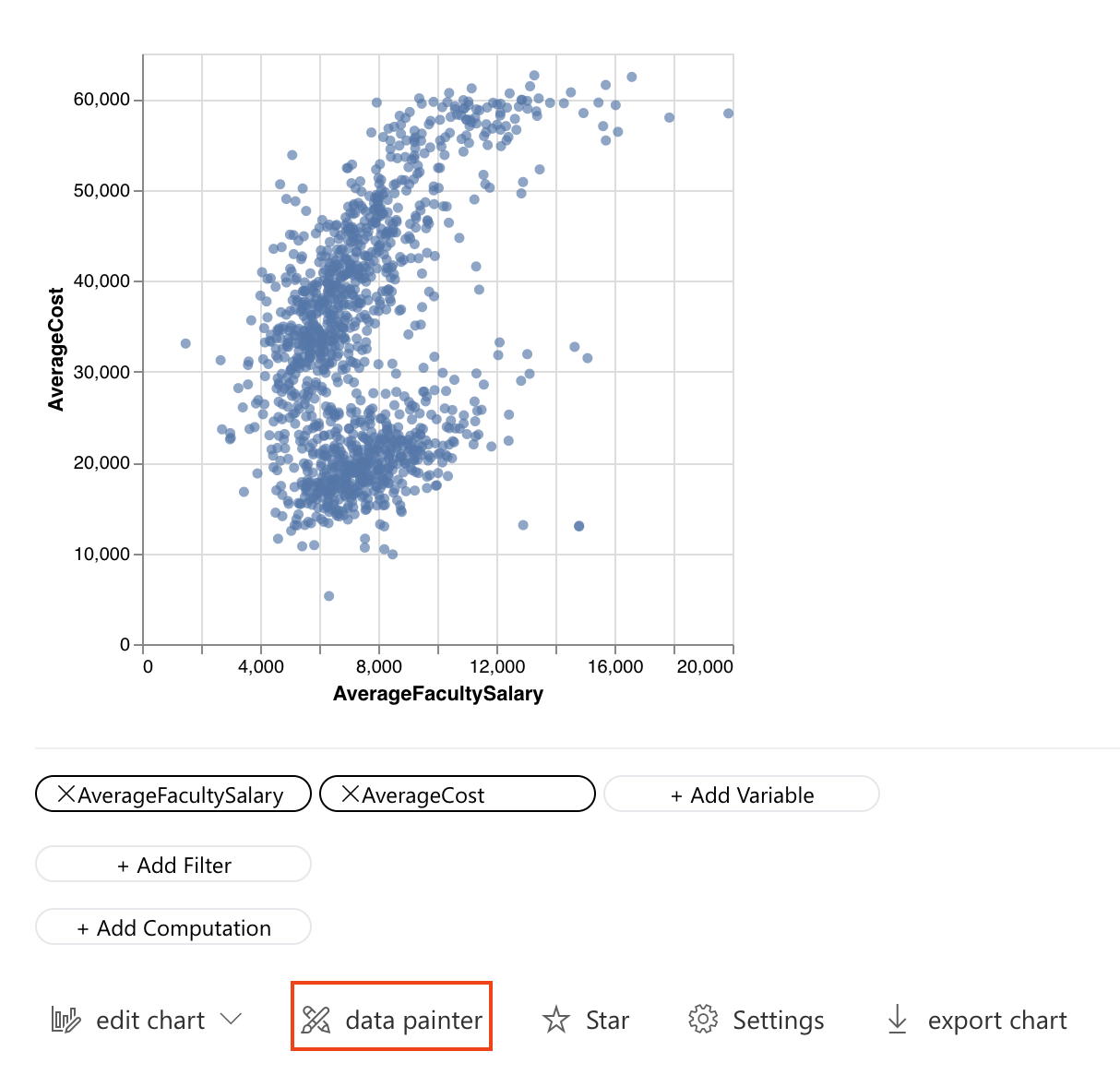
데이터 페인터 버튼을 클릭하여 이 차트를 살펴보세요.
데이터 탐색
사례 1.
데이터 페인터 탭에서 마우스 커서로 탐색하려는 데이터를 나타내는 점을 그릴 수 있습니다.
Search 버튼을 클릭하면 데이터 페인팅이 자동으로 분석됩니다.RATH는 사용자의 의도를 자동으로 감지하고 가능한 설명을 위해 데이터 시각화를 권장합니다.
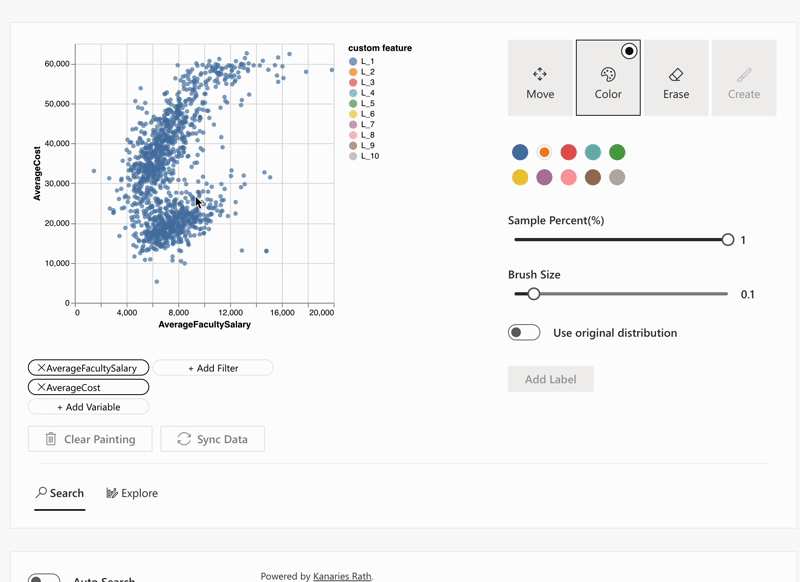
자동 생성된 결과는 데이터가 고르지 않게 분산되는 이유를 설명합니다. 그 원인은 FundingModel 변하기 쉬운.차트 상단의 파란색 점은 사립 학교이고 차트 하단의 빨간색 점은 공립학교입니다.
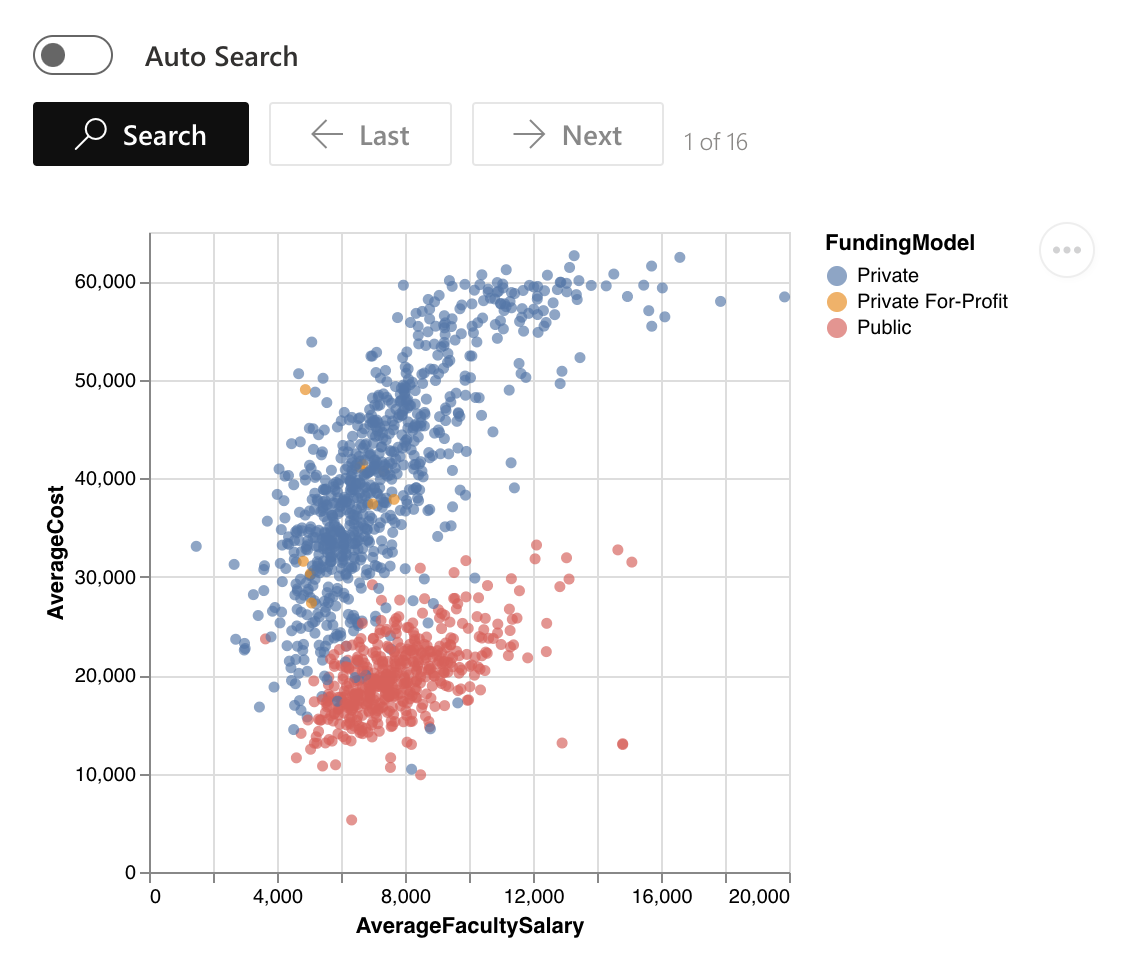
더 많은 추천 결과를 보려면 “다음” 및 “마지막” 버튼을 클릭하여 생성된 모든 결과를 탐색할 수 있습니다.
사례 2.
다음 예에서는 좀 더 복잡한 흥미로운 패턴을 살펴보려고 합니다.
1단계.복잡한 패턴의 차트를 분석하려고 합니다.이 차트는 사이의 관계를 보여줍니다. SOC 그리고 Maximum battery voltage.
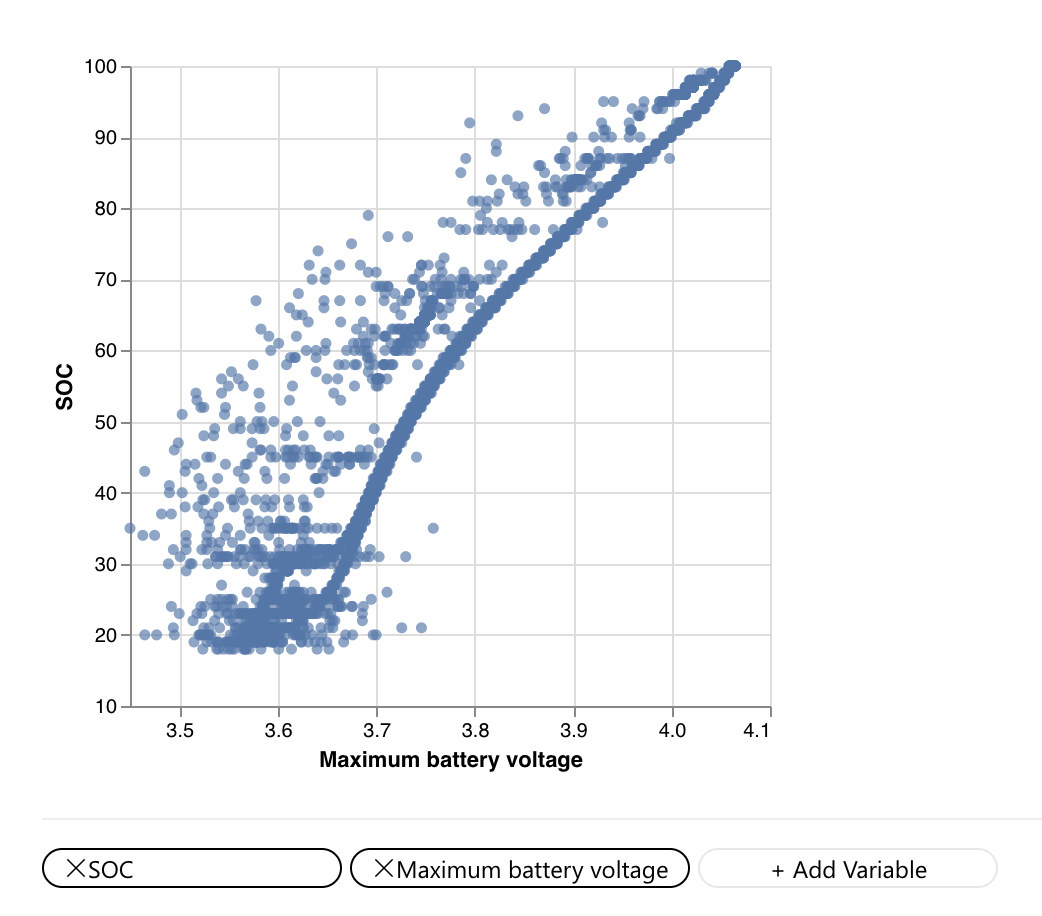
2단계 데이터 페인터를 사용하여 차트의 특이한 패턴을 연구할 수 있습니다.차트 아래에 있는 데이터 페인터 버튼을 클릭하고 마우스 커서를 드래그하여 패턴에 색상을 지정합니다.
검색 버튼을 클릭합니다.RATH는 사용자의 의도를 자동으로 감지할 수 있습니다.여기서 RATH는 결정 요인이 차량 상태라고 제안합니다.패턴은 차량 엔진이 연소된 상태임을 나타냅니다.
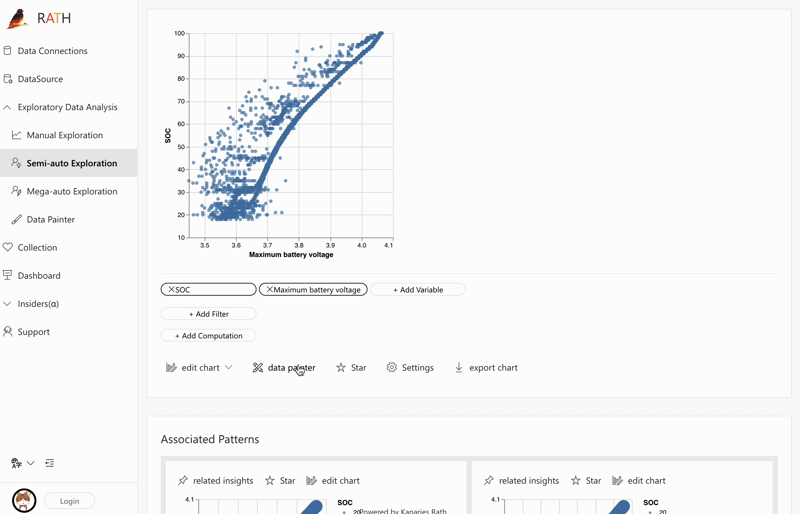
불필요한 데이터 지우기
Data Painter를 사용하여 불필요한 데이터 부분을 제거하거나 예외 항목을 제거할 수 있습니다.
Data Painter에서 데이터를 지우려면 지우기 버튼을 클릭하고 원하지 않는 데이터를 지우십시오.
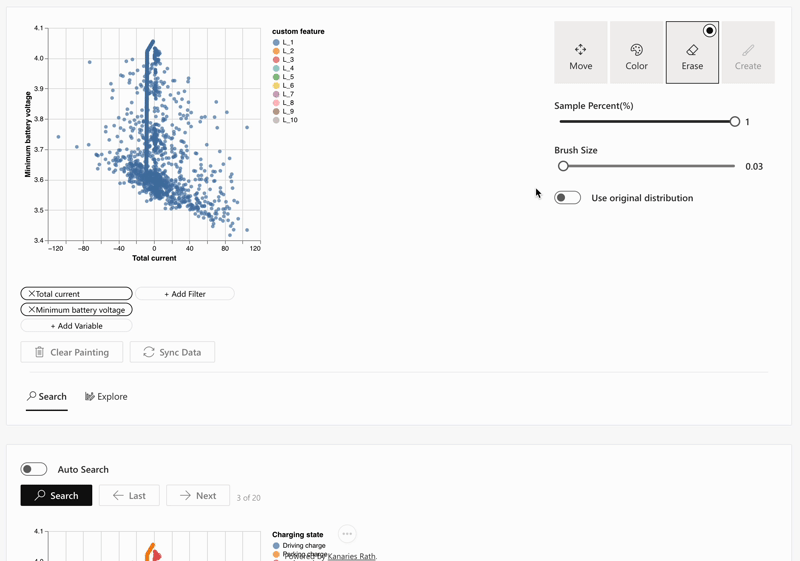
데이터에서 불필요한 부분을 제거한 후에는 분석하려는 데이터에 집중할 수 있습니다.
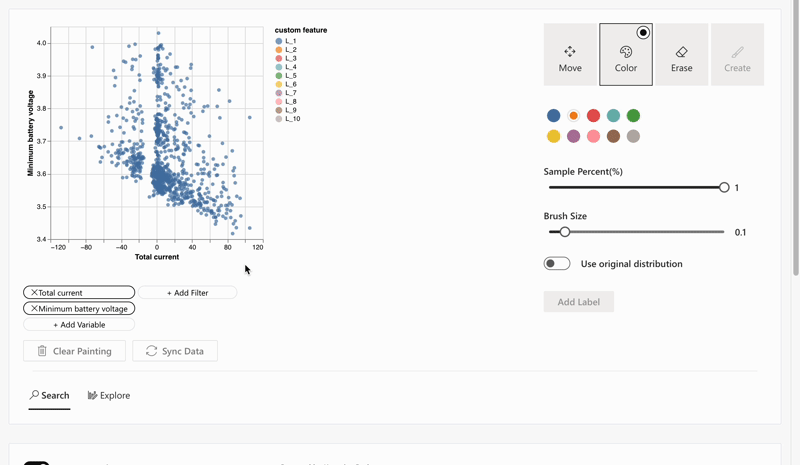
데이터 패턴 살펴보기
데이터에서 몇 가지 패턴을 발견할 수 있습니다.그러나 원본 데이터의 패턴을 정확하게 설명할 수 있는 변수나 특징은 없습니다.
이 경우 Data Painter를 사용하여 데이터를 다양한 색상으로 페인팅하여 새 변수와 기능을 만들 수 있습니다.각 색상은 서로 다른 하위 집합 또는 그룹을 나타냅니다.
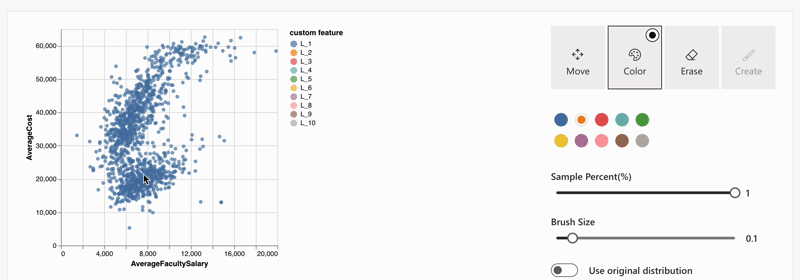
사용자 지정 차트를 작성하여 데이터의 패턴을 시각화할 수도 있습니다.탐색 버튼을 클릭하고 Tableau와 유사한 사용자 인터페이스를 사용하여 드래그 앤 드롭으로 사용자 지정된 차트를 만들 수 있습니다.